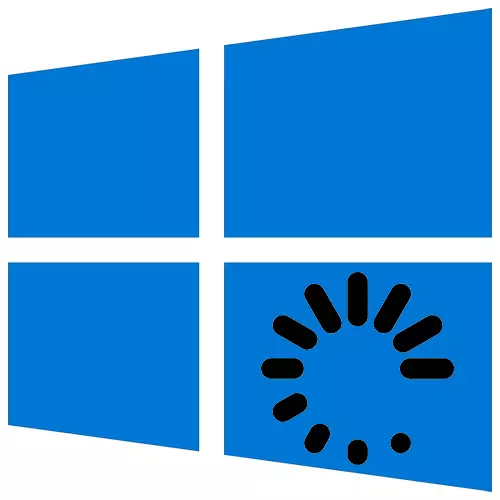
Поновно пуњење оперативног система ресетује све процесе, ослобађа рачунарске ресурсе, уклања кварове софтвера и исправља многе друге грешке. Ово је једноставно, али понекад незамјењив поступак који се може извести на различите начине.
Поново покрените Виндовс 10.
Сам поновно покретање може трајати различита времена, али њено покретање је потребно највише од једног минута. Поново покрените Виндовс 10 може бити одмах, али можете планирати ову операцију за одређени датум и време. Систем има своје средства за то, али можете да користите и софтвер треће стране.Метода 1: Мудро аутоматско гашење
ВАИЗ АУУТО СХУТДОВН је бесплатан и практични алат за аутоматско искључивање и поновно покретање система, излаза из њега, зароните у стање спавања или хибернације.
- Покрените инсталациону датотеку, прихватите услове програмера и кликните на "Даље".
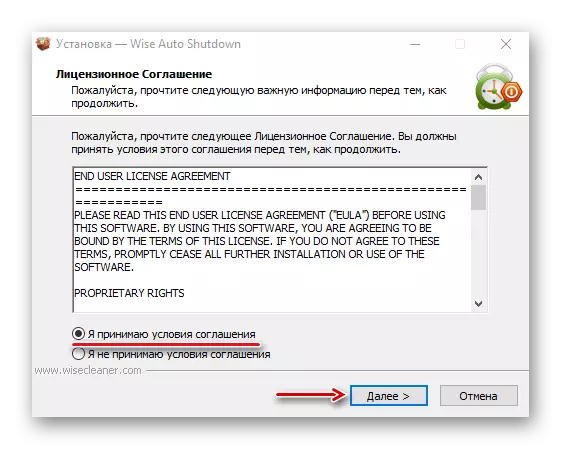
Изаберите директориј инсталације и кликните на "Даље". Комплетна инсталација.
- Покрените мудро аутоматско гашење. У блоку "Избор задатка" бележимо "Поново покрени". У блоку "Време" назначите када желите да задатак. На дну можете укључити подсетник на пет минута пре испуњења задатка. Кликните на "Рун".
- Кликните десним тастером миша на икону "Старт" и отворите ПоверСхелл или, ако тамо нема ставке, користимо претрагу.
- Улазимо у команду искључивања / р и кликните на "Ентер".
- Други начин да поново покренете систем уз помоћ Паверелл-а је наредба Рестарт-Цомпутер.
- У прозору "Рун" (Вин + Р) унесите наредбу задатке и кликните на "ОК".
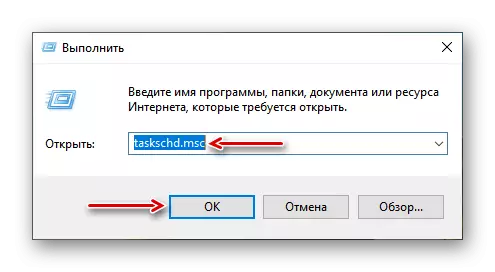
Сада сте сазнали неколико начина да се покренете Виндовс 10, научили да направите тренутни, одложени, као и систем за хитне помоћи и што је најважније, откривено да није потребно бити искусан корисник.
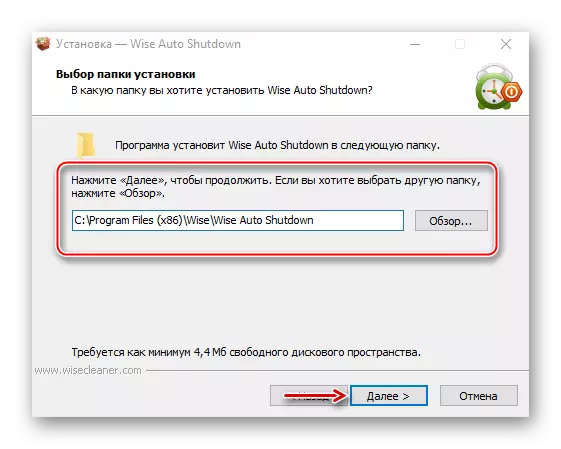
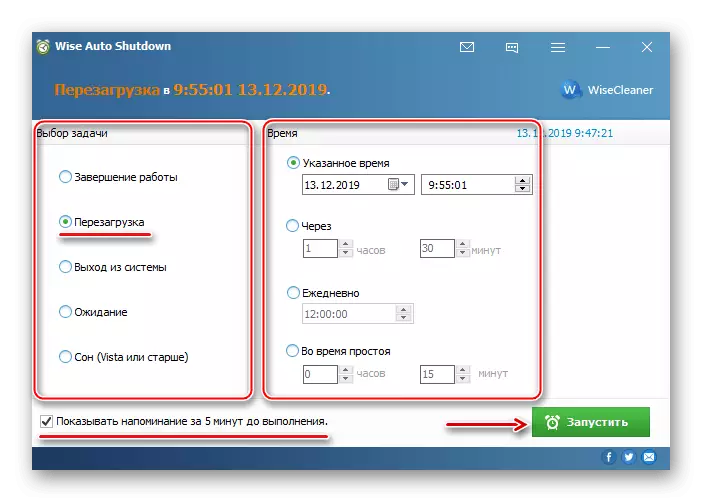
Преостали програм пре поновног покретања биће у области обавештења. Одатле се може отворити и отказати задатак.
Метода 2: Мени Виндовс 10
Поново покретање кроз "Старт" мени је најочитији и популарнији начин. Отворите мени Виндовс 10, кликните на икону искључивања и изаберите "Поново покрени".
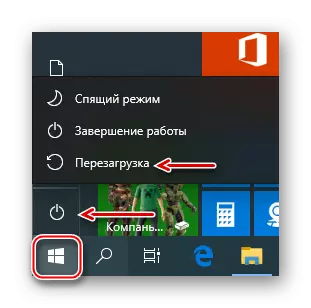
Друга опција је кликне на дугме "Старт" или притисните комбинацију типке ВИН + Кс, отворите картицу "Искључивање или систем" и кликните на "Ребоотт".
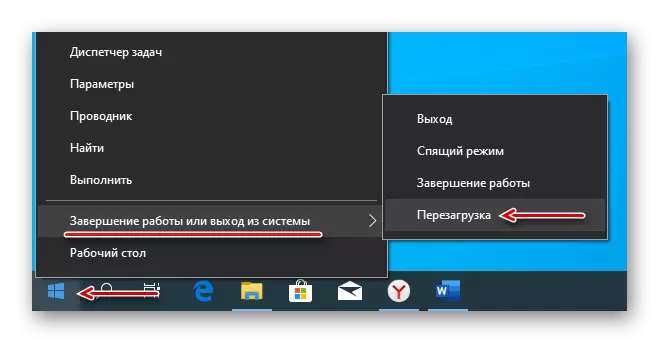
Метода 3: Вруће кључеве
Помоћу комбинација одређених тастера на тастатури можете обављати задатке који обично захтевају употребу миша. Размотрите хотке које учествују у систему поновно покретање система.
Бити на радној површини кликните Вин + Ф4, назовите прозор Виндовс Теартион, у "ономе што рачунар треба да направи" Рестарт "и кликните на" ОК ".

Друга комбинација тастера - Вин + Л. Кликните на њих и приђите на екран за закључавање, кликните на икону Офф у доњем десном углу и изаберите "Ребоот".

Слично томе, направите систем за поновно покретање након притиска на Цтрл + Алт + дел комбинацију. Овде можете направити хитни покретни систем. Да бисте то урадили, стезаљни ЦТРЛ, а затим икона искључене. Ова метода се препоручује да се обавља само као крајње средство, јер ће се сви непотпуни подаци изгубити.
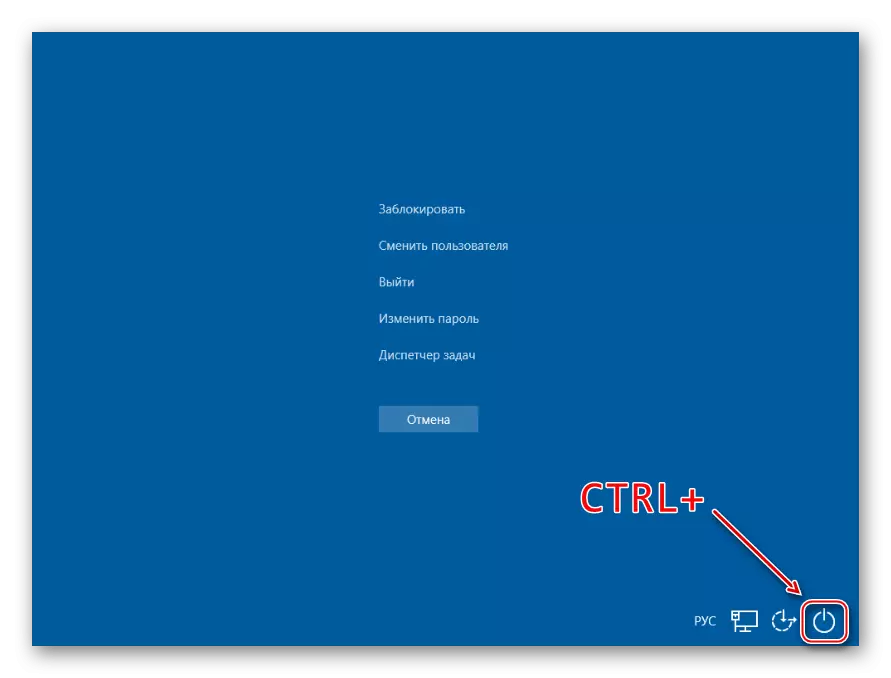
ПоверСхелл апликација је граната на отвореном комисију "Наредба линија", осмишљена за контролу процеса и оперативног система. Дизајниран је пре свега за администраторе система, али чак и почетни корисник може поново покренути рачунар са својом помоћи.
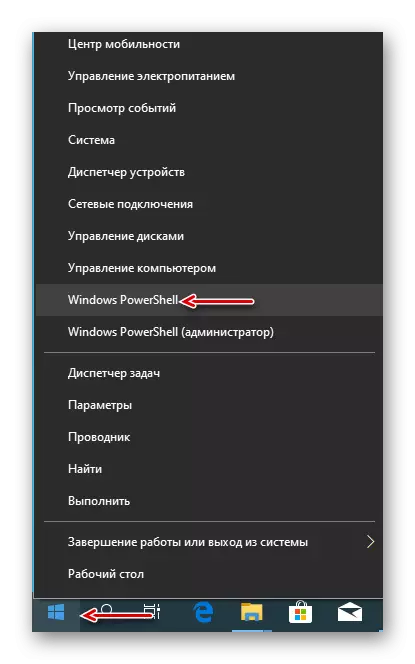
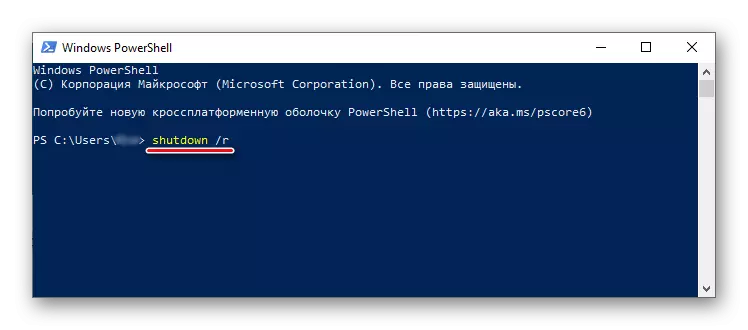
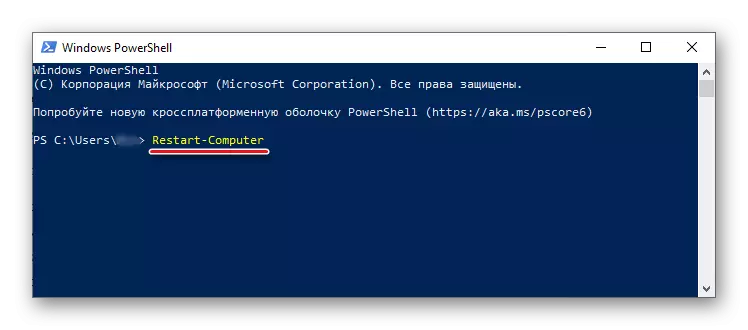
Метода 5: "Распоред задатака"
"Сцхедулер задатака" користи се за креирање и управљање задацима, као и њихово аутоматско извршење у одређено време. Можете да конфигуришете систем да се поново покренете на њему овако:
